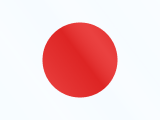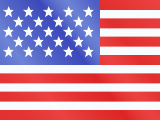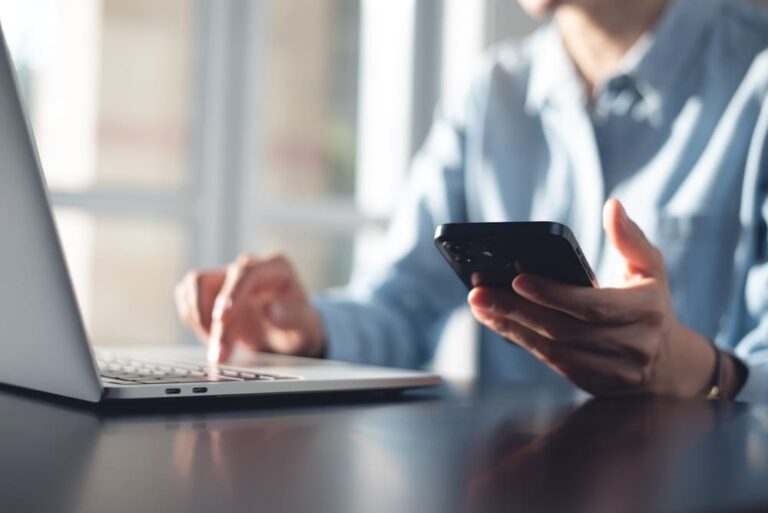구글 픽셀 eSIM 설정하는 방법(설치 및 활성화)
구글 픽셀 스마트폰에서 eSIM을 설정하고 활성화하는 법을 단계별로 알려드립니다.
안녕하세요, Holafly 팀입니다. 이번 포스팅에서는 구글 픽셀에서 eSIM을 설정하는 방법에 대해서 알아보겠습니다.
구글 픽셀 스마트폰의 경우 2018년 출시된 Pixel 3 모델부터 eSIM을 지원하고 있습니다. 이는 안드로이드 운영체제를 기반으로 한 스마트폰 제조사 중 가장 빠르게 eSIM 기술을 도입한 사례라고 할 수 있는데요, 현재 사용하고 계신 구글 픽셀 스마트폰이 eSIM 지원 모델에 해당하는 경우, eSIM을 활용해 통신사 매장 방문 없이 편리하게 새 회선을 개통하거나 해외여행용 데이터 무제한 요금제를 편리하고 저렴하게 이용할 수 있습니다.



 +1M
+1M
로밍 대비 30% 이상 저렴한 Holafly eSIM으로 여행 비용을 절약하세요!
eSIM의 정의
eSIM은 기존의 nano-SIM 형태의 물리적 SIM 카드를 사용하지 않고도 이동통신사에서 제공하는 셀룰러 요금제를 개통할 수 있게 해주는 디지털 방식의 표준 SIM카드 규격입니다. eSIM이 탑재된 기기의 경우 여러 통신사의 셀룰러 회선을 물리적 제약 없이 개통할 수 있습니다. eSIM 기능을 지원하는 스마트폰의 경우 기기의의 마더보드에 eSIM 전용 칩이 내장되어 있어 소프트웨어 설정 만으로도 회선 개통이 가능합니다.
구글 픽셀에서 듀얼 심 사용하기
물리 SIM을 통해 개통한 통신사의 셀룰러 회선을 유지한 상태에서 같은 기기에 eSIM을 추가해 듀얼 심을 이용할 수 있습니다. 한국에서 개통한 KT, SKT, LG유플러스 등 국내 통신사의 회선을 유지한 채로 Holafly 유럽 eSIM을 설치해 해외여행 중 국내에서 온 전화나 문자를 받으면서도 현지 데이터 요금제를 이용하는 것이 그 예입니다. 하나의 픽셀 스마트폰으로 개인용 번호와 업무용 번호를 동시에 개통하는 것도 가능합니다.
구글 픽셀 스마트폰에서 eSIM 설정하기
구글 픽셀 eSIM 설정을 위한 조건
- 2018년 이후 출시된 구글 픽셀 모델(픽셀3, 픽셀3 XL 이후) 및 안드로이드 OS 버전 10 이상(eSIM 지원 단말기 전체 목록)
- eSIM을 지원하는 통신사에서 제공한 eSIM 설치용 QR 코드 또는 수동 설치 코드
설정 방법
구글 픽셀에서 eSIM을 설치 및 활성화 하는 방법은 크게 두 가지가 있습니다. 가장 일반적인 방법은 QR 코드 스캔인데요, 기기의 카메라 고장 등으로 QR 코드 스캔 방식을 이용할 수 없는 경우에는 QR 코드와 함께 전송된 고유 코드를 입력해 수동 설치를 진행해야 합니다.
구글 픽셀 스마트폰에서 eSIM 설정하기
- [설정 > 네트워크 및 인터넷]으로 이동
- [SIM] 영역에서 “+” 아이콘 클릭
본격적인 eSIM 설치를 시작합니다.
- [모바일 네트워크에 연결]에서 “SIM을 다운로드하시겠어요?” 클릭
기존에 사용 중인 물리 SIM이 있는 경우 “SIM 카드 2개를 사용하시겠습니까?”라는 메시지가 표시됩니다. 이 때 “예”를 선택합니다.
- 통신사 또는 eSIM 스토어에서 제공한 QR 코드 스캔
화면에 표시되는 안내에 따라 미리 준비해 둔 QR 코드를 스캔합니다.
- 수동 설치(참고사항)
카메라 고장 등의 이유로 QR 코드를 스캔할 수 없는 경우 QR 코드 스캔 화면에서 “도움말”을 눌러 [네트워크 추가 관련 도움말] 화면으로 이동한 다음 설치 코드를 직접 입력해 eSIM 설치를 진행할 수 있습니다.
- eSIM 설치 완료
QR 코드 또는 수동 설치 코드를 통해 요금제가 식별되면 “다운로드” 버튼을 눌러 eSIM 설치를 마무리 합니다.
- 설치된 eSIM 회선 켜기
[설정 > 네트워크 및 인터넷 > SIM]으로 이동한 다음 목록에서 Holafly 회선을 선택한 다음 “SIM 사용” 토글 버튼을 클릭합니다.
- 데이터 로밍 켜기(해외여행용 eSIM인 경우 해당)
마찬가지로 SIM 목록에서 Holafly 회선을 선택한 다음 “로밍” 토글 버튼을 클릭합니다.
요금제에 음성통화가 포함된 경우 “통화 환경설정” 버튼을 누른 다음 Holafly 회선을 선택합니다. - 메인 SIM 비활성화 해주기(해외여행용 eSIM인 경우 해당)
해외여행 중 메인 유심 회선에서 발생할 수 있는 자동 로밍 요금 발생을 방지하기 위해 가급적 메인 유심은 비활성화 해주시는 것을 권장드립니다.
구글 픽셀 eSIM 사용 시 유의사항
구글 픽셀 스마트폰에서는 한 번에 최대 2개의 회선까지만 사용할 수 있습니다. KT에서 개통한 개인 번호와 업무용으로 개통한 알뜰폰 회선, 그리고 유럽 여행을 위해 구입한 유럽 데이터 무제한 eSIM이 있는 상태에서 휴가를 간다면, 음성 및 문자 수신용으로는 개인 회선을 사용하고 해외 인터넷 이용을 위해 유럽 eSIM을 보조로 사용할 수 있습니다.외의 eSIM을 설치할 수 없습니다.
픽셀 3, 픽셀 3 XL, 픽셀 3a, 픽셀 3a XL 이후 출시된 모든 구글 픽셀 스마트폰이 eSIM을 지원합니다.
구글 픽셀의 DSDS는 하나의 기기에서 두 개의 SIM 카드를 동시에 활성화할 수 있게 해주는 기능입니다. SIM 1이 활성화되면 다른 SIM은 비활성화됩니다.
더 이상 사용하지 않는 eSIM이 있는 경우 이를 삭제할 수 있습니다. eSIM 이름 변경과 마찬가지로 [SIM 관리자]의 eSIM 영역에서 각 eSIM을 선택한 다음 해당 회선을 삭제할 수 있습니다. 갤럭시 스마트폰에서 eSIM을 삭제한다고 해서 데이터 요금제가 자동으로 해지되는 것은 아니기 때문에 삭제 전 통신사를 통해 회선의 해지 유무를 확인하실 것을 권장드립니다.

























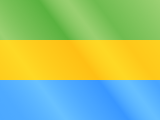










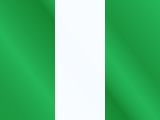











 결제
결제  언어
언어  통화
통화 


















 검색 결과 없음
검색 결과 없음